windows从光盘启动系统盘,Windows从光盘启动系统盘的详细步骤
Windows从光盘启动系统盘的详细步骤
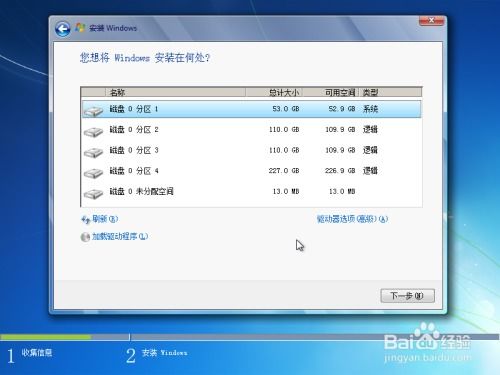
随着电脑硬件的更新换代,系统盘的安装和修复成为了电脑用户必须掌握的基本技能。本文将详细介绍如何从光盘启动系统盘,帮助您轻松完成系统安装或修复。
在开始操作之前,请确保您已经准备好了以下物品:
一张Windows系统安装光盘
一台可以正常工作的电脑
一张空白光盘(如果需要刻录系统镜像)
1. 将Windows系统安装光盘放入光驱。
2. 关闭电脑,然后重新启动。
3. 在电脑启动过程中,按下相应的键进入BIOS设置。常见的启动键有F2、F10、Del等,具体取决于您的电脑型号。
4. 进入BIOS设置后,找到启动顺序(Boot Order)或启动设备(Boot Device)选项。
5. 将光盘驱动器设置为第一启动设备,然后保存设置并退出BIOS。
1. 电脑重新启动后,会自动从光盘启动,进入Windows系统安装界面。
2. 在安装界面中,选择语言、时间和键盘布局,然后点击“下一步”。
3. 点击“现在安装”,开始安装Windows系统。
1. 在安装过程中,会弹出“许可条款”窗口。
2. 仔细阅读许可条款,然后勾选“我接受许可条款”复选框。
3. 点击“下一步”继续安装。
1. 在“您想进行何种类型的安装?”界面中,选择“自定义(高级)”选项。
2. 点击“下一步”。
1. 在“选择磁盘分区”界面中,您可以选择以下操作:
删除现有分区:如果您想重新分区硬盘,可以选择删除现有分区。
创建新的分区:如果您想创建新的分区,可以选择创建新的分区。
选择现有分区:如果您想保留现有分区,可以选择现有分区。
1. 在“格式化分区”界面中,选择要格式化的分区。
2. 点击“格式化”按钮,然后点击“确定”。
3. 等待分区格式化完成。
1. 格式化完成后,点击“下一步”开始安装Windows系统。
2. 安装过程中,电脑可能会重新启动几次,请耐心等待。
1. 安装完成后,电脑会自动重启。
2. 进入Windows系统后,根据提示完成系统设置。
3. 安装完成后,您就可以使用Windows系统了。
